

芒果tv mac版v6.5.3 官方最新版中文 / 24.8M

哔哩哔哩mac客户端v2.14 官方最新版中文 / 16.6M

全民k歌mac版3.8.8.278官方版中文 / 0KB

Adobe Premiere Pro CC 2017 mac版v11.0.0 中文 / 1.70G

Final Cut Pro X字幕编辑软件(finalsub)v2.中文 / 2.1M

暴风影音mac版v1.1.6 官方最新版中文 / 8.6M

mac蓝光播放器Mac Blu-ray Player for mac2中文 / 44.9M
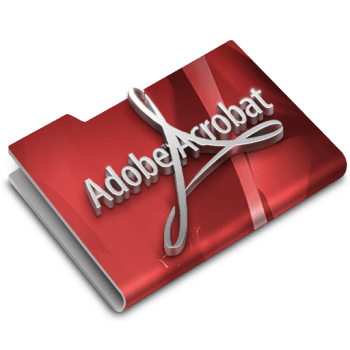
Adobe Acrobat XI pro mac版11.0.10 官方最中文 / 1G
Adobe Premiere Rush 2020 mac版是adobe公司出品的一个轻量级视频编辑软件,这款软件可以帮助用户轻松编辑各种类型的视频。Premiere Rush主要针对个人用户,就是没有太多的商业需求,自己编辑视频玩的那种,功能上肯定比Premiere pro要少很多,不过也足够个人视频编辑的需求了。
Adobe发布全新跨平台影片编辑软件Premiere Rush,主打快速剪片,支援iOS、Android操作系统智能电话及平板电脑,同时支援Windows及macOS操作系统的桌上电脑。
Premiere Rush的主要卖点是快速剪片,用家可透过使用智能电话,弹指之间剪辑出相对专业的短片,然后上载至社交媒体「呃like」。 同时,针对部分进阶用家的需要, Premiere Rush专案能透过Premiere Pro读取,以便进阶用家后制。
透过Premiere Rush,使用者可用智能电话剪片,兼具备调色、调声、加入过场特效、标题字幕等功能;若用家透过软件发布短片至社交平台,相关短片将能自动最佳化,以配合不同社交平台的影片播放特性。
加入背景音乐、具备人声的短片到Rush后,内置的Adobe Sensei人工智能将自动识别相关声音属于音乐、人声或其他音效;若用家在背景音乐素材的音效设定中剔选「Auto duck」,系统会自动降低背景音乐的声音,避免与人声「相撞」。
本次我使用的版本是 Adobe 刚刚发布 Premiere Rush CC 的完整功能版,测试系统为 macOS Mojave 正式版。Premiere Rush 全平台的功能完全一致,因此不再单独讨论其他设备的使用体验。

Premiere Rush 版本
坦白来说,我对 Rush 的第一印象并不好。先是在安装过程中遇到了安装包白屏问题,只能尝试重新安装;接着在软件启动后会自动弹出一分钟的教学,但出于某种不知名的原因,教程会卡在「视频添加转场」这里,即便完成教程指令的操作也无法继续进行下去,只能跳过教程。这些基础 BUG 某种程度上反映了 Adobe 为了赶着年度 MAX 大会发布新品的仓促,着实不该。
功能概述: Premiere Rush 的功能极其简单明了,不好听的说,便是功能极其简陋寒酸。如果你对视频编辑的目的只是把两个片段拼在一起,那 Rush 完全可以满足你的需求。但凡超过这个需求的,若你想要做一个有趣的视频,现在就推荐你绕道而行。Premiere Rush 软件的核心功能只有五个:添加标题,添加转场,画面美化,旁白及音频校正,以及基本缩放。值得一提的是,iOS 版比电脑版多了个视频录制功能,可以在录制时调整部分参数。

Premiere Rush iOS 致敬 FiLMiC Pro 的对焦采光点分离功能
基本界面: 打开软件后,直观看到的便是当前项目的工作界面。左边栏提供了所选择视频的剪贴复制与删除功能,以及导入的素材库等;中间上半部分是视频的预览窗口,下面一排开关可以供你控制播放选项,调节画面清晰度等;中加下半部分为时间轴,在时间轴中选中的元素详情会显示在右边栏中;右边栏提供了上述五种功能的选择按钮,选中后则会进入模版及设置界面。

基本界面
添加标题: 添加标题是 Premiere Rush 中做的比较好的部分,它除了支持简单的文字模版外,还支持一些列 Adobe Stock 库中自带的动画文字效果,这对需要快速出成品的网络视频很有帮助。在尝试了几个动画效果后,我发现其设置的修改优化不是很理想,比如下图中的几个霓虹灯光特效,若我希望将这组霓虹灯从默认的紫色改为蓝色,则需要修改八处颜色:分别是字体及三个菱形的轮廓色和阴影色,它们都需要单独修改,不胜其烦。

添加标题
添加转场:相较于标题内容库的丰富,可供选择的转场简陋地惊人。一共只有两个:叠影和渐变到黑白。这里真的是基本没什么可说的,给人最直观的感觉就是个没完成的半成品。

添加转场
画面美化: 默认的预设美化比较实用,选中视频后点击较色图标即可。这些色彩风格比较类似于一个简易 LUT,若你喜欢则好,不喜欢的话略微修改或者自定义一下也可以基本达到满意的效果。当然,你可以手动调节曝光,锐化,边角黑化等几个参数。

画面美化
旁白及音频校正: 对于音频来说,Rush 所提供的旁白和简单降噪基本够用。你可以直接在软件中为所选择视频片段配音,此外还可以对语音内容强化。这些功能对于自媒体视频录制者非常实用。

旁白及音频校正
基本缩放:对于视频编辑中常常需要调整的视频尺寸等内容,Rush 也有基本支持。你可以在这里完成简单的裁剪、缩放等少数几个设置。之所以称之为基本,是因为常用的 Ken Bern 等缩放方式在这里都没有支持,完全没办法做到动态缩放。

基本缩放
注意:若出现“闪退”的是因为没有登录“Creative Cloud”引起的,请点击程序坞(Dock栏)的启动台,找到【其他】分组打开,点击“Creative Cloud”运行,登录一下。
1、点击“安装”文件夹中的“install”安装包进行安装;
2、安装完成后,打开安装包中的“激活工具”;
3、将“Adobe Premiere Rush”软件拖入“激活工具”进行破解,提示“COMPLETED”,即表示破解已完成
4、重启“Adobe Premiere Rush 2020”即可!
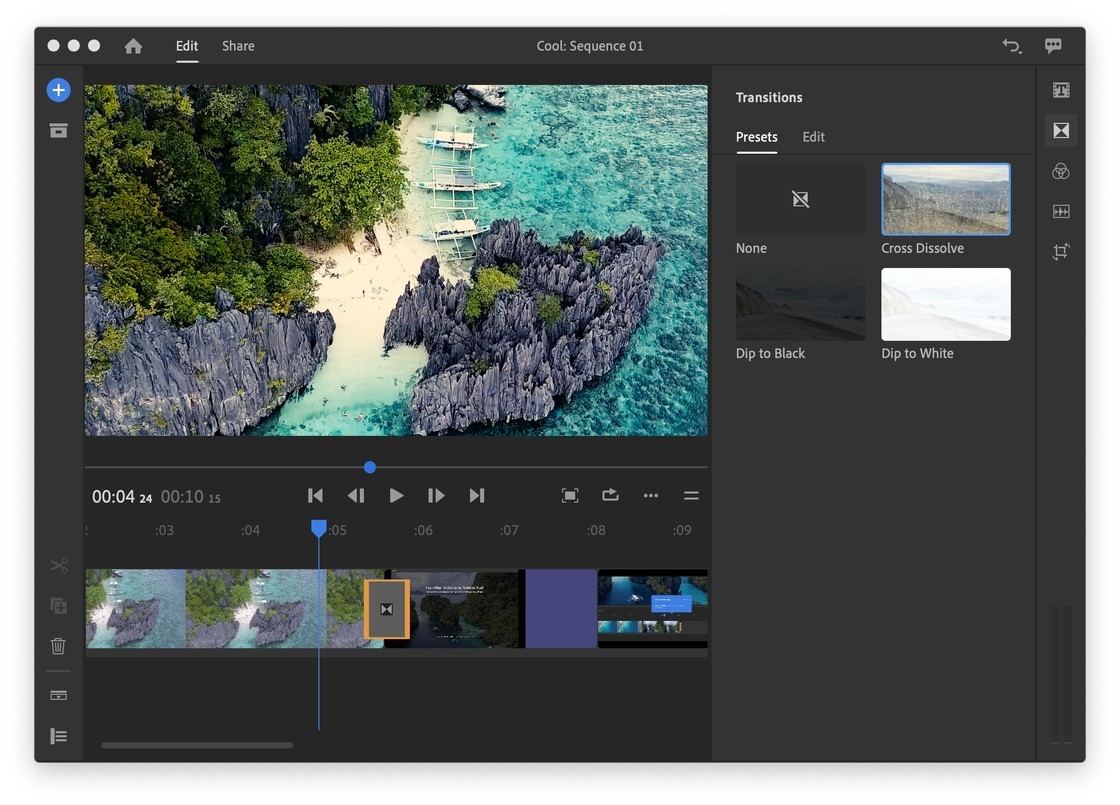


特别说明